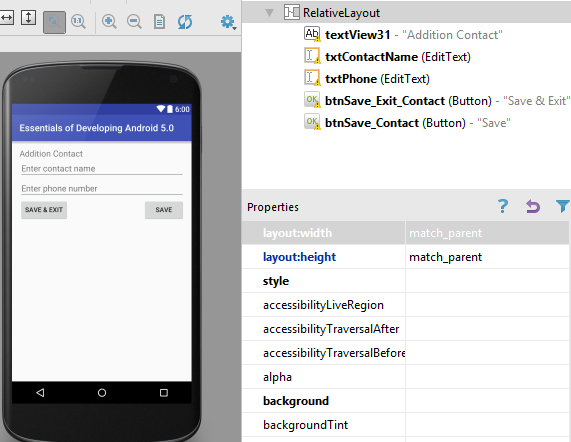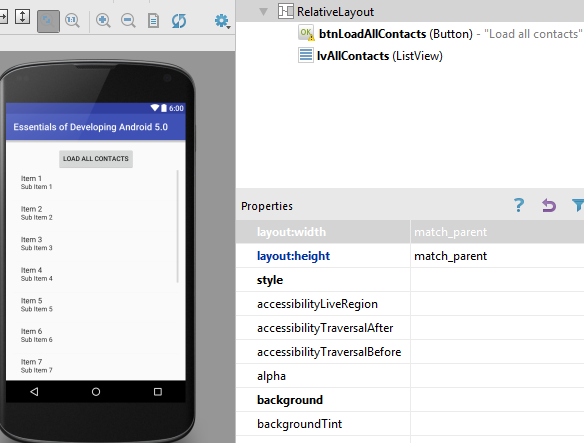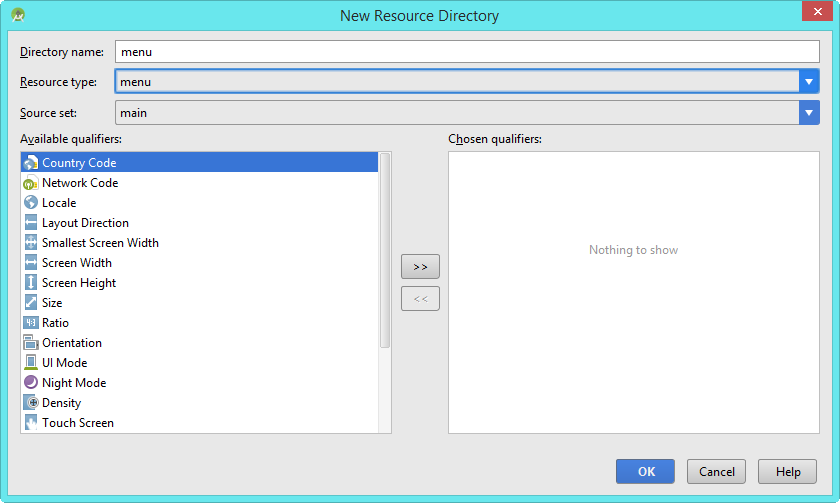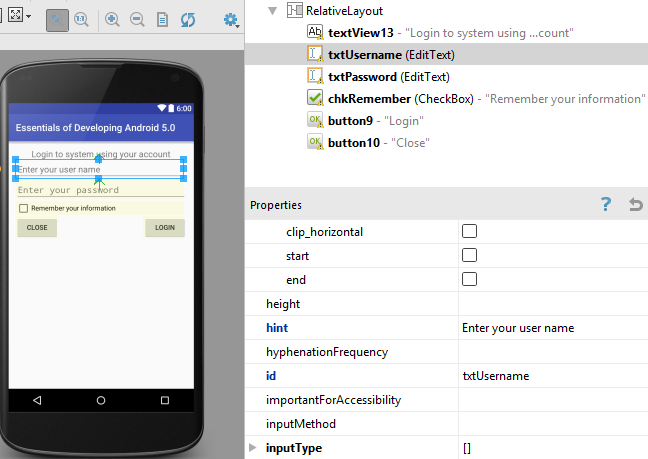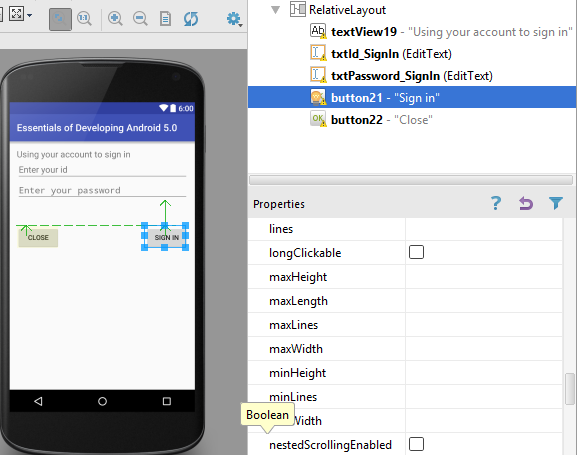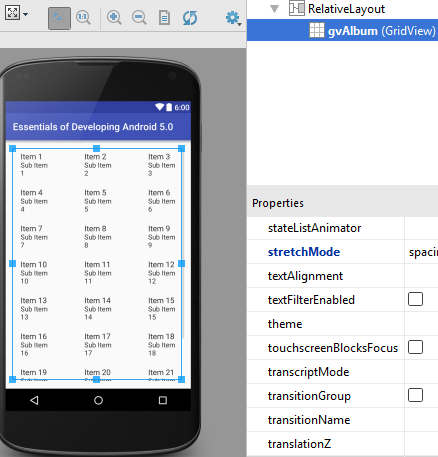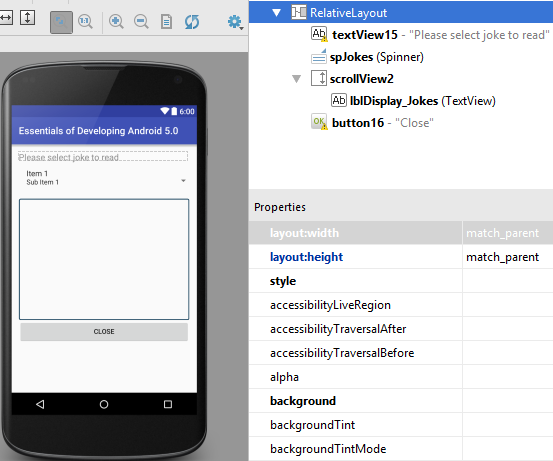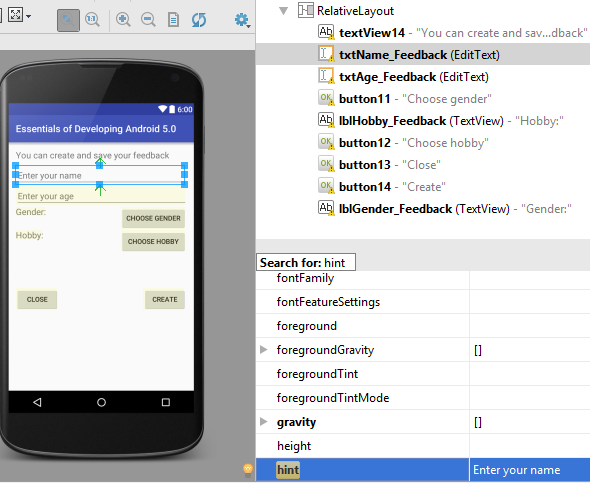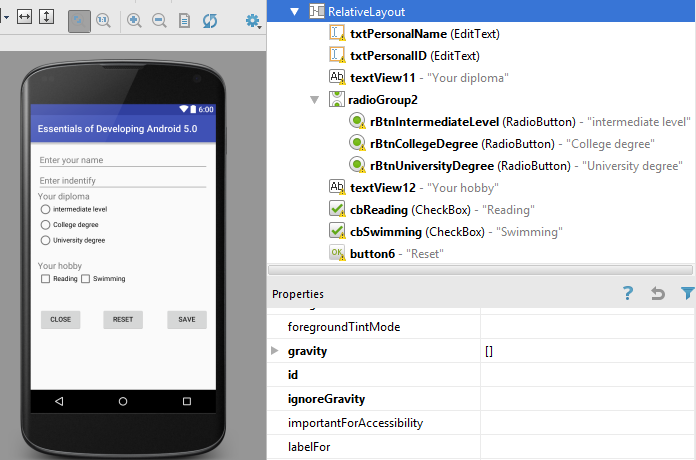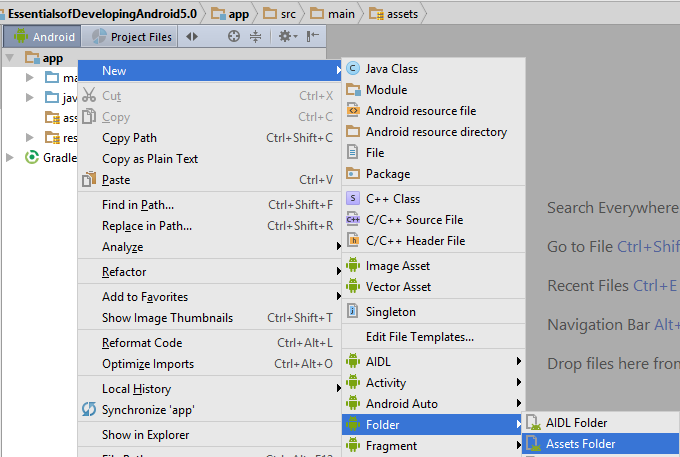Hướng dẫn thêm dữ liệu vào sqlite trong android
Hướng dẫn thêm dữ liệu vào sqlite trong android là xử lý nhằm lưu dữ liệu vào cơ sở dữ liệu SQLite. Xin nói thêm, SQLite là hệ quản trị cơ sở dữ liệu đơn giản dành cho thiết bị đi động chạy nền tảng Android hay iOS.
Để có nhiều thông tin hơn về phần, các bạn xem bài SQLite trong Android
Hướng dẫn thêm dữ liệu vào sqlite trong android – Ứng dụng quản lý danh bạ
Mô tả ứng dụng
Khi ứng dụng được thực thi, danh sách danh bạ (được lưu trên SQLite) sẽ được hiển thị lên giao diện ứng dụng
Khi người dùng chọn option menu (biểu tượng dấu 3 chấm ở góc trên bên phải)
Khi người dùng chọn “Add”
Khi người dùng chọn “Exit”, ứng dụng sẽ hiển thị hộp thoại xác nhận ‘Do you want to close this application?’. Nếu người dùng chọn ‘Yes’ ứng dụng sẽ bị đong.
Lưu ý khi thêm một danh bạ
1/ Tên và số điện thoại không được bỏ trống
2/ Số điện thoại không được trùng
Hướng dẫn thêm dữ liệu vào sqlite trong android – Các bước thực hiện
Sử dụng project hiện có hoặc tạo mới project và thực hiện các bước sau
Bước 1: Tạo lớp Contact
Chuột phải package -> chọn New -> chọn Java Class -> nhập Contact tại Name -> chọn OK
Nhập code cho lớp Contact
public class Contact implements Serializable{
String name;
String phone;
// Phương thức khởi tạo không tham số
public Contact(){
}
// Phương thức khởi tạo có 2 tham số
public Contact(String name, String phone){
this.name = name;
this.phone = phone;
}
}
Bước 2: Tạo DatabaseHandling
Chuột phải package -> chọn New -> chọn Java Class -> nhập DatabaseHandling tại Name -> chọn OK
Nhập code cho lớp DatabaseHandling
public class DatabaseHandling extends SQLiteOpenHelper {
public DatabaseHandling(Context context) {
super(context, "contactDB", null, 1);
}
@Override
public void onCreate(SQLiteDatabase db) {
//Nhập câu lệnh tạo bảng ở đây
}
@Override
public void onUpgrade(SQLiteDatabase db, int oldVersion, int newVersion) {
}
//Xử lý thêm mới
void addContact(Contact contact) {
}
//Lấy tất cả contact từ database
public void getAllContacts(ArrayList<Contact> contactList) {
}
}
Bước 3: Thiết kế và sử dụng option menu
Bước 4: Tạo activity tên AdditionContactActivity
1/ Chuột phải package -> chọn New -> chọn Activity -> chọn Empty Activity
2/ Thiết kế giao diện
3/ Viết xử lý cho 2 nút Save & Exit và Save
Bước 5: Tạo activity tên ContactManagementActivity
1/ Chuột phải package -> chọn New -> chọn Activity -> chọn Empty Activity
2/ Thiết kế giao diện
3/ Cài đặt xử lý
Bước 6: Build và run